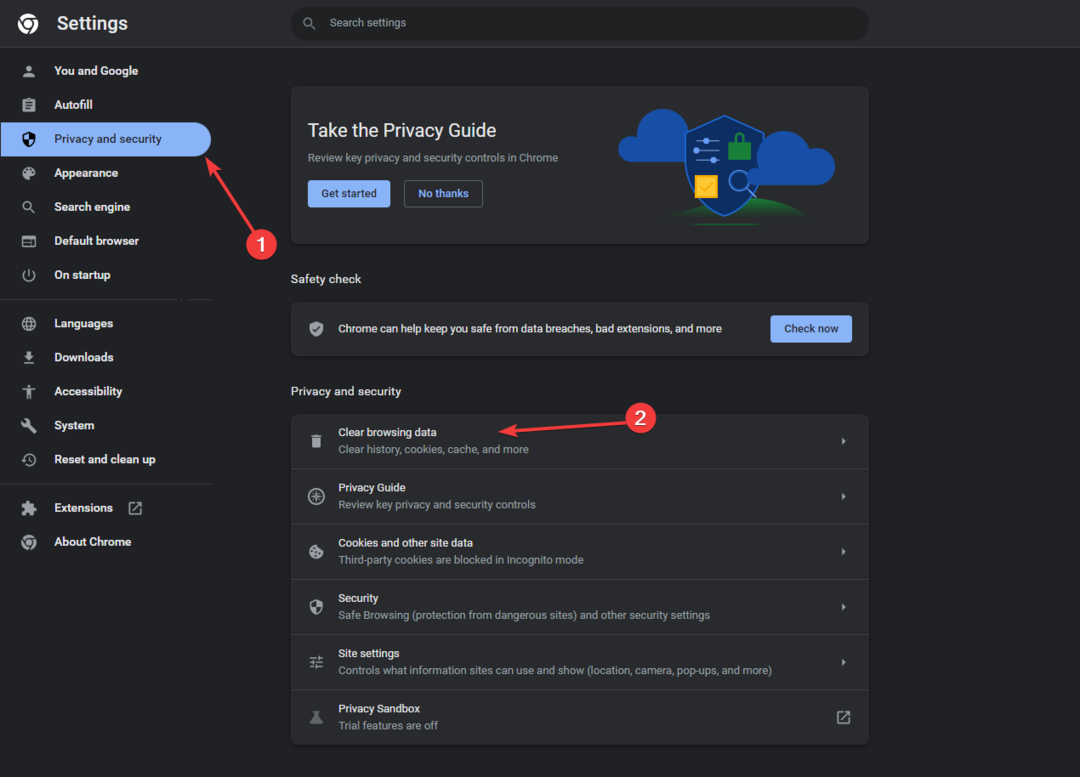Переконайтеся, що ваш Smart TV підтримує програму All 4
- Щоб вирішити проблему, коли All 4 не працює на вашому смарт-телевізорі, установіть VPN, оновіть програму або скиньте налаштування пристрою.
- Проблема часто виникає через кілька причин, включаючи несумісність і пошкоджений кеш.
- Прочитайте цей посібник, щоб дізнатися, як експерти Windows Reports запустили роботу в найкоротші терміни!

All 4 є одним із найпопулярніших потокових сервісів у всьому світі, але для багатьох він не працює на смарт-телевізорі. Проблема виникає на різних моделях, зокрема телевізорах Samsung, LG або TCL Android TV, з різними повідомленнями про помилку для кожного користувача.
Сервіс All 4 відео на вимогу нещодавно перейменовано в Channel 4. Ці два, All 4 і Channel 4, однакові. Тож будь-які коди помилок на останньому також можна виправити за допомогою наших рішень!
Чому All 4 перестав працювати на моєму телевізорі?
Відомо, що всі 4 не працюють на старих моделях, незалежно від того, чи це Smart TV. Навіть для таких світових виробників, як LG, All 4 працює не на всіх моделях, а лише на вибраних.
Також повідомлялося, що деякі оновлення порушують роботу. Крім того, це може бути пошкоджений кеш програми або проблеми з підключенням до мережі. Нарешті, навіть блокування доменів для запобігання рекламі призводить до повідомлення про помилку для деяких.
Як виправити All 4 (Channel 4), якщо він не працює на моєму Smart TV?
Перш ніж ми почнемо з трохи складніших рішень, спробуйте ці швидкі:
Як ми тестуємо, перевіряємо та оцінюємо?
Протягом останніх 6 місяців ми працювали над створенням нової системи перегляду того, як ми створюємо контент. Використовуючи його, ми згодом переробили більшість наших статей, щоб надати фактичні практичні знання про створені нами посібники.
Більш детально ви можете прочитати як ми тестуємо, переглядаємо та оцінюємо в WindowsReport.
- Перезапустіть телевізор. Крім того, від’єднайте шнур живлення, коли він вимкнений, і зачекайте кілька хвилин.
- Переконайтеся, що ваш пристрій підтримує програму All 4. Подивіться на веб-сайт виробника.
- Якщо All 4 не завантажуються на Smart TV, виправте проблеми з підключенням до Інтернету або перейдіть до іншої мережі.
- Переконайтеся, що жоден із критично важливих доменів усіх 4 програм не заблоковано. Багато хто часто блокує їх, щоб запобігти рекламі. Отже, перевірте список і видаліть усі, що здаються пов’язаними з потоковою службою.
- Визначайте будь-які простої або збої в роботі сервера за допомогою програми All 4. Ви можете скористатися службою моніторингу в реальному часі, наприклад Даундетектор.
Якщо жодне не працює, перейдіть до наступних виправлень.
- Як виправити All 4 (Channel 4), якщо він не працює на моєму Smart TV?
- 1. Отримайте VPN
- 2. Очистіть кеш програми
- 3. Оновіть свій Smart TV
- 4. Оновіть програму Channel 4
- 5. Перевстановіть додаток
- 6. Скинути налаштування Smart TV
- 7. Зверніться до служби підтримки
- Чи працює All 4 (Channel 4) на всіх Smart TV?
Наведені тут рішення стосуються Amazon Fire TV, хоча ідеї стосуються смарт-телевізорів і пристроїв, зокрема ПК і мобільних телефонів. Просто виконайте еквівалентні кроки на своєму пристрої, і він має виконати роботу!
1. Отримайте VPN
Найпростіший вихід - скористатися VPN. З ним ви зможете дивіться Channel 4 по всьому світу. Це усуне будь-які геообмеження Channel 4. Просто виберіть сервер у Великобританії, і все готово!
І якщо Channel 4 не працює в VPN, ймовірно, ви використовуєте ненадійне рішення або виникла проблема з обліковим записом. Отже, створіть ще один профіль All 4.
Професійне та надійне рішення VPN, таке як ExpressVPN, може змінити ваші улюблені шоу Channel 4.
Це програмне забезпечення постачається з багатьма серверами по всьому світу, деякі з них розташовані у Великобританії Ви можете вибрати потрібне місце розташування або просто дозволити ExpressVPN вибрати місце з найкращим з’єднанням ви.

EpressVPN
Ніколи не пропускайте свої шоу Channel 4 за допомогою цього чудового інструменту VPN.2. Очистіть кеш програми
- Відкрийте Smart TV Налаштування, і перейти до Додатки.
- Виберіть Керування встановленими програмами.

- Виберіть Канал 4 зі списку.
- Тепер виберіть Очистити дані і потім Очистити кеш.

- Після цього перезавантажте Smart TV і перевірте, чи всі 4 тепер працюють.
3. Оновіть свій Smart TV
- Відкрийте Smart TV Налаштування, і перейти до Мій Fire TV (це буде іншим для вашого пристрою).

- Знайдіть і виберіть про.
- Тепер перейдіть до Встановити оновлення, а якщо він доступний, виберіть опцію, щоб отримати останню версію програмного забезпечення.

4. Оновіть програму Channel 4
- У розумному телевізорі Налаштування, йти до Додатки.

- Виберіть App Store зі списку.
- Тепер перейдіть до Автоматичне оновлення і встановіть параметр на УВІМКНЕНО.

- Нарешті, перезавантажте пристрій і дайте йому завантажити будь-які доступні оновлення Channel 4.
Часто оновлення програми допомагає, коли All 4 видає помилку даних програми або не працює на Smart TV. Це також допомагає з Канал 4 4401-мережевий-файл помилка.
- Помилка: неможливо розшифрувати в Bitwarden [Виправити]
- Вирішено: телефон не працює без Wi-Fi
5. Перевстановіть додаток
- Перейдіть до налаштувань телевізора та виберіть Додатки.
- Тепер перейдіть до Керування встановленими програмами.

- Виберіть Канал 4 зі списку.
- Прокрутіть вниз і виберіть Видалити.

- Далі виберіть Підтвердити щоб видалити програму.
- Нарешті перевстановіть Channel 4 із App Store, незалежно від того, який підтримує ваш телевізор.
6. Скинути налаштування Smart TV
- Доступ до телевізора Налаштування і перейдіть до Мій Fire TV.

- Тепер прокрутіть униз і виберіть Скидання до заводських налаштувань.

- Нарешті, виберіть Скинути на запит підтвердити зміну.
У крайньому випадку ви можете скинути налаштування Smart TV, коли All 4 не працюють. Як повідомили кілька користувачів, це особливо допомагає з телевізором Samsung.
Якщо нічого не працює, краще звернутися до Підтримка Channel 4 команда. Крім того, ми рекомендуємо вам також зв’язатися з виробником смарт-телевізора, якщо проблема полягає у вас.
Для деяких користувачів Samsung поділився оновленням, яке потрібно було встановити через USB-накопичувач. Зверніться до обох і подивіться, хто зможе позбутися проблеми.
Чи працює All 4 (Channel 4) на всіх Smart TV?
Ні, All 4 не підтримує всі Smart TV або пристрої. Він доступний лише для PS4, PS5, XBoxOne, Amazon Fire, Apple TV, Samsung, Roku, YouView, FreeviewPlay, Now TV, Sky і Virgin Media.
Крім того, навіть для виробників, які потрапляють у список підтримуваних, деякі моделі можуть транслювати відео з Channel 4 і замість цього показувати чорний екран.
Якби All 4 раніше не працював на вашому Smart TV, тепер він мав би транслювати всі шоу без помилок. Перш ніж піти, дізнайтеся, як це зробити налаштувати VPN на телевізорі Samsung Smart TV. Це легко і практично не займає часу
Крім того, чи знаєте ви, що це можливо робити знімки екрана на смарт-телевізорі?
Щоб отримати відповіді на будь-які запитання або поділитися тим, яке виправлення спрацювало для вас, залиште коментар нижче.